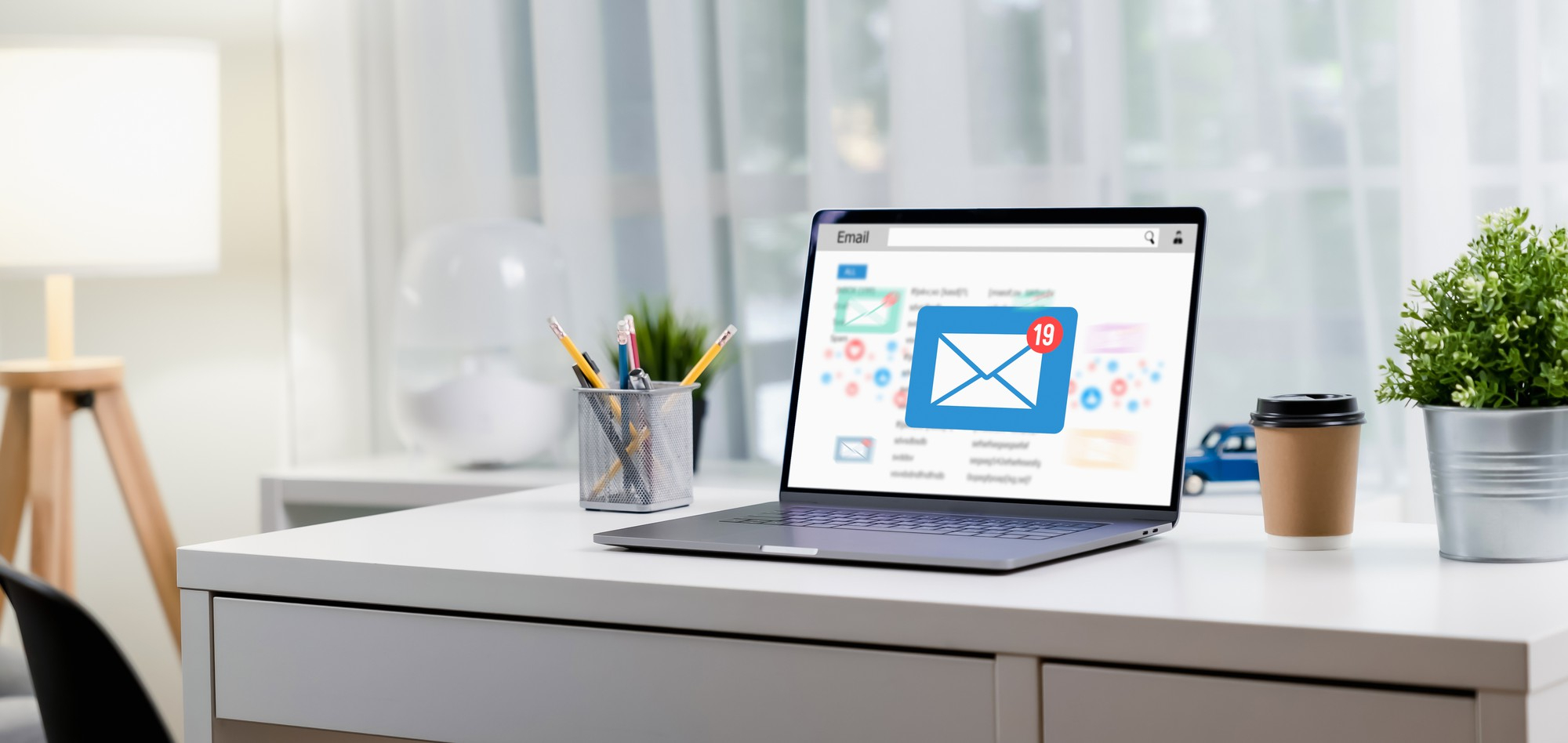// การ Add Email บน Control Panel
การสื่อสารทางอีเมลเป็นหัวใจสำคัญของการดำเนินธุรกิจ การจัดการบัญชีอีเมลอย่างมีประสิทธิภาพถือเป็นทักษะที่ขาดไม่ได้ โดยเฉพาะสำหรับผู้ดูแลระบบ IT, เจ้าของเว็บไซต์ หรือผู้ประกอบการที่ต้องการควบคุมการสื่อสารขององค์กรอย่างเป็นระบบ การเพิ่มอีเมลผ่าน Control Panel ของ Windows เป็นวิธีมาตรฐานที่ช่วยให้คุณสามารถจัดการบัญชีอีเมลได้อย่างปลอดภัยและมีประสิทธิภาพ
ทำไมต้องใช้ Control Panel ในการจัดการอีเมล
Control Panel เป็นเครื่องมือจัดการระบบของ Windows ซึ่งให้การควบคุมที่ละเอียดและปลอดภัยกว่าการตั้งค่าผ่านโปรแกรมอีเมลโดยตรง การตั้งค่าผ่าน Control Panel ช่วยให้คุณสามารถจัดการโปรไฟล์อีเมลหลายๆ บัญชีได้อย่างเป็นระเบียบ นอกจากนี้ยังช่วยแก้ไขปัญหาการเชื่อมต่อและการตั้งค่าที่ซับซ้อนได้ง่ายขึ้น
ข้อดีของการเพิ่มอีเมลผ่าน Control Panel
การตั้งค่าอีเมลผ่าน Control Panel มีข้อดีหลายประการ เช่น สามารถกำหนดค่าขั้นสูงได้อย่างละเอียด รองรับการเข้ารหัส SSL/TLS เพื่อความปลอดภัย จัดการหลายโปรไฟล์ได้สะดวก และช่วยให้การแก้ไขปัญหาทำได้ง่ายขึ้น โดยเฉพาะเมื่อต้องการใช้งานอีเมลองค์กรที่มีการตั้งค่าเฉพาะหรือต้องการความปลอดภัยสูง
// ความรู้พื้นฐานก่อนเริ่มตั้งค่า
ข้อมูลที่จำเป็นสำหรับการตั้งค่า
ก่อนเริ่มการตั้งค่า คุณควรเตรียมข้อมูลสำคัญให้พร้อม ได้แก่ ที่อยู่อีเมลเต็มรูปแบบ (เช่น yourname@yourdomain.com), รหัสผ่านของบัญชีอีเมล, ชื่อเซิร์ฟเวอร์สำหรับรับส่งอีเมล (Incoming/Outgoing Server), หมายเลขพอร์ตและประเภทการเข้ารหัสที่ใช้ ข้อมูลเหล่านี้มักได้รับจากผู้ให้บริการโฮสติ้งหรือฝ่าย IT ขององค์กร
ความแตกต่างระหว่าง POP3 และ IMAP
การเลือกใช้โปรโตคอลที่เหมาะสมเป็นสิ่งสำคัญ POP3 (Post Office Protocol 3) เหมาะสำหรับผู้ที่ต้องการดาวน์โหลดอีเมลมาเก็บไว้ในเครื่องและลบออกจากเซิร์ฟเวอร์ ช่วยประหยัดพื้นที่บนเซิร์ฟเวอร์ ในขณะที่ IMAP (Internet Message Access Protocol) เหมาะสำหรับผู้ที่ต้องการซิงค์อีเมลระหว่างอุปกรณ์หลายเครื่อง โดยอีเมลจะถูกเก็บไว้บนเซิร์ฟเวอร์และสามารถเข้าถึงได้จากทุกที่
// ขั้นตอนการ Add Email ใน Control Panel อย่างละเอียด
- คลิกที่ปุ่ม Start หรือกดปุ่ม Windows บนคีย์บอร์ด
- พิมพ์ "Control Panel" ในช่องค้นหา
- คลิกเปิด Control Panel จากผลการค้นหา
- หากไม่พบ สามารถเข้าผ่าน Settings > System > About > Advanced system settings
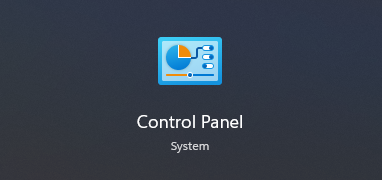
- ในหน้า Control Panel ให้เปลี่ยนมุมมองเป็น "Large icons" หรือ "Small icons" เพื่อให้หาง่าย
- มองหาไอคอน "Mail"
- คลิกเพื่อเปิดหน้าต่างการตั้งค่า Mail
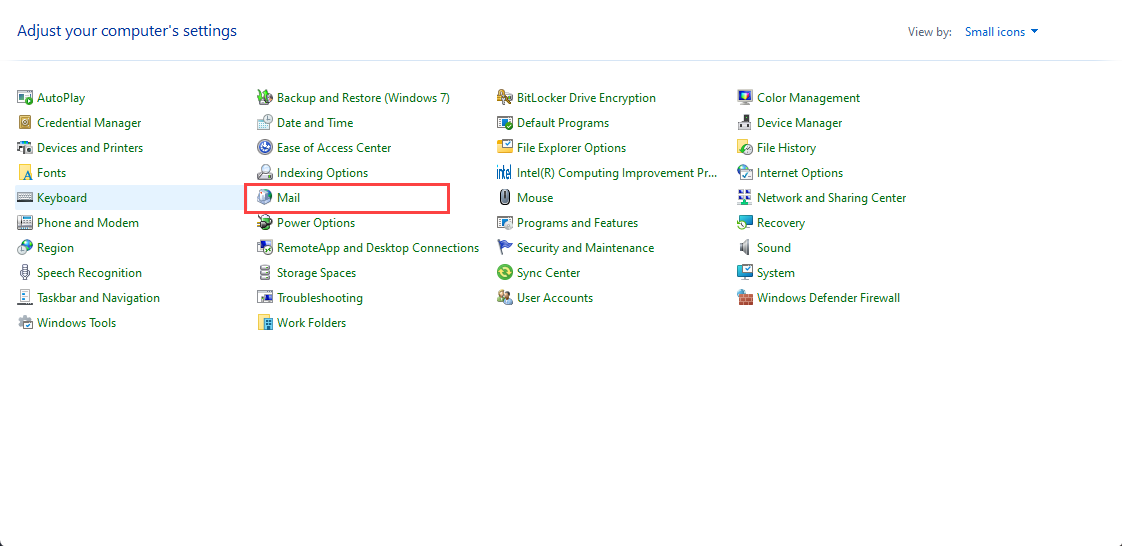
- ในหน้าต่าง Mail Setup ให้คลิกปุ่ม "Show Profiles..."
- คุณจะเห็นรายการโปรไฟล์ที่มีอยู่ (หากมี)
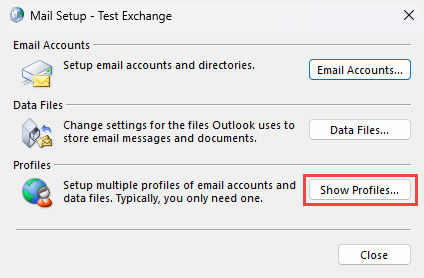
- คลิกปุ่ม "Add..." เพื่อสร้างโปรไฟล์ใหม่
- หน้าต่าง New Profile จะปรากฏขึ้น
- ระบบจะนำคุณเข้าสู่ตัวช่วยการตั้งค่าบัญชีอีเมล
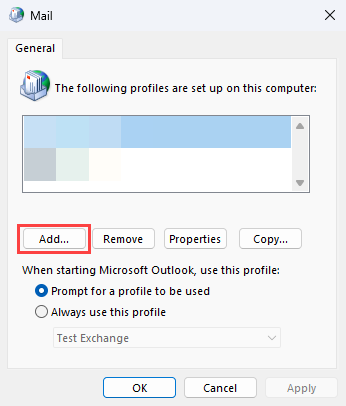
- ใส่ชื่อโปรไฟล์ที่ต้องการ เช่น "Work Email" หรือ "Personal Email"
- เลือกชื่อที่จำง่ายและสื่อถึงการใช้งาน
- คลิก "OK" เพื่อดำเนินการต่อ
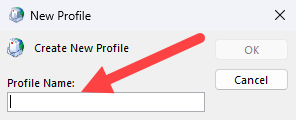
- กรอกชื่อของคุณที่ต้องการให้แสดงเมื่อส่งอีเมล
- ใส่ที่อยู่อีเมลแบบเต็ม (เช่น yourname@company.com)
- ใส่รหัสผ่านของบัญชีอีเมล
- เลือกประเภทบัญชี: POP3 หรือ IMAP
- คลิก "More Settings..." เพื่อตั้งค่าเพิ่มเติม
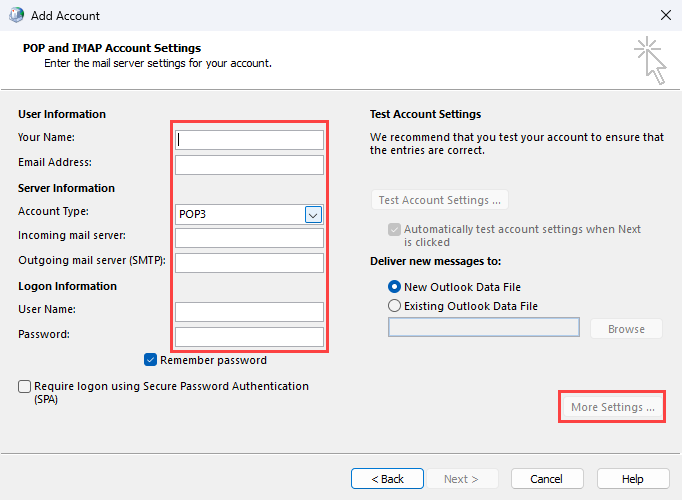
- คลิกที่แท็บ "Outgoing Server"
- ติ๊กถูกที่ช่อง "My outgoing server (SMTP) requires authentication"
- เลือก "Use same settings as my incoming mail server" สำหรับการตั้งค่าทั่วไป
- จากนั้นคลิกที่แท็บ "Advanced"
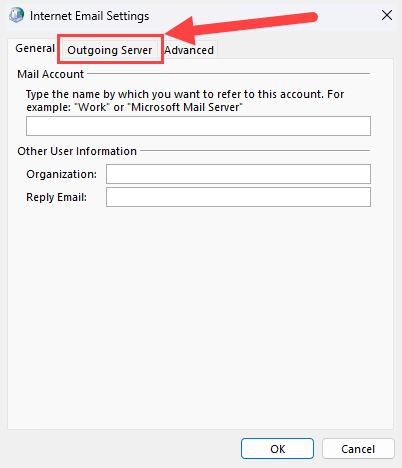

- สำหรับ Incoming Server
- POP3: ใส่พอร์ต 995 และเลือก SSL/TLS
- IMAP: ใส่พอร์ต 993 และเลือก SSL/TLS
- สำหรับ Outgoing Server (SMTP):
- พอร์ต 465 กับ SSL/TLS(แนะนำ)
- หรือพอร์ต 587 กับ None
- ตรวจสอบการตั้งค่าทั้งหมดอีกครั้ง
- คลิกปุ่ม "OK" เพื่อบันทึกการตั้งค่าและปิดหน้าต่าง
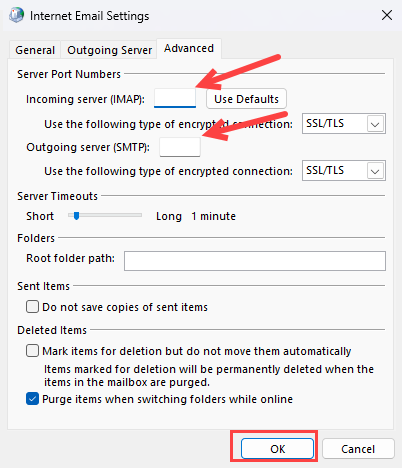
- คลิกปุ่ม "Finish" เพื่อจบการตั้งค่า
- โปรไฟล์ใหม่พร้อมใช้งานแล้ว เปิด Outlook เพื่อเริ่มรับส่งอีเมล
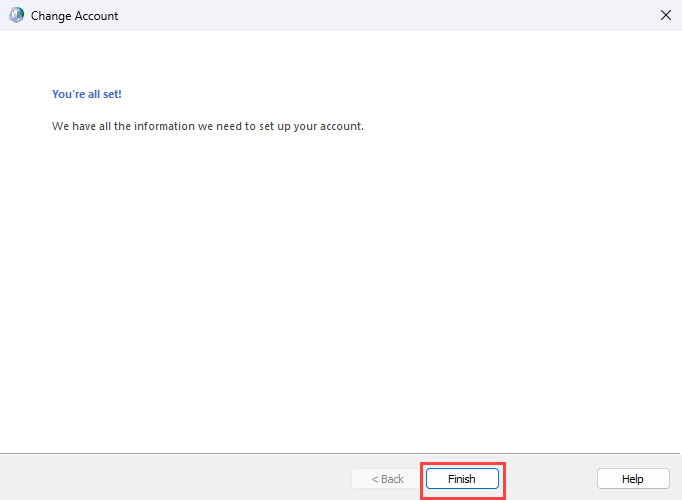
// การแก้ไขปัญหาที่พบบ่อย
ปัญหาการเชื่อมต่อล้มเหลว
หากพบข้อผิดพลาดในการเชื่อมต่อ ให้ตรวจสอบว่า Firewall หรือ Antivirus ไม่ได้บล็อกการเชื่อมต่อ ตรวจสอบชื่อเซิร์ฟเวอร์ให้ถูกต้อง (อาจเป็น mail.yourdomain.com หรือรูปแบบอื่น) และยืนยันว่าใช้พอร์ตและการเข้ารหัสที่ถูกต้องตามที่ผู้ให้บริการกำหนด
ปัญหารหัสผ่านไม่ถูกต้อง
ตรวจสอบว่าพิมพ์รหัสผ่านถูกต้อง โดยระวังตัวพิมพ์ใหญ่-เล็ก บางผู้ให้บริการอาจต้องใช้ App Password แทนรหัสผ่านปกติ โดยเฉพาะเมื่อเปิดใช้งาน Two-Factor Authentication และตรวจสอบว่าบัญชีอีเมลไม่ถูกล็อคจากการพยายามเข้าสู่ระบบผิดหลายครั้ง
// เคล็ดลับสำหรับการจัดการอีเมลอย่างมีประสิทธิภาพ
การจัดการหลายบัญชีอีเมล
สำหรับผู้ที่มีหลายบัญชีอีเมล แนะนำให้สร้างโปรไฟล์แยกสำหรับแต่ละกลุ่มการใช้งาน เช่น โปรไฟล์สำหรับงาน โปรไฟล์ส่วนตัว และโปรไฟล์สำหรับโปรเจกต์พิเศษ การจัดการแบบนี้ช่วยให้สามารถแยกแยะและจัดการอีเมลได้อย่างเป็นระบบ ลดความสับสนในการทำงาน
การรักษาความปลอดภัย
ใช้การเข้ารหัส SSL/TLS เสมอเมื่อเป็นไปได้ เปลี่ยนรหัสผ่านอย่างสม่ำเสมอและใช้รหัสผ่านที่ซับซ้อน พิจารณาใช้ Two-Factor Authentication หากผู้ให้บริการรองรับ และหลีกเลี่ยงการใช้งานอีเมลบน Wi-Fi สาธารณะที่ไม่ปลอดภัย หากจำเป็นควรใช้ VPN เพื่อเพิ่มความปลอดภัย
// สรุปและข้อแนะนำเพิ่มเติม
การเพิ่มอีเมลผ่าน Control Panel เป็นวิธีที่ให้การควบคุมสูงสุดและมีความยืดหยุ่นในการตั้งค่า แม้ว่าขั้นตอนอาจดูซับซ้อนในตอนแรก แต่เมื่อทำความเข้าใจและปฏิบัติตามขั้นตอนอย่างถูกต้อง คุณจะสามารถจัดการอีเมลได้อย่างมืออาชีพ
สิ่งสำคัญคือต้องเตรียมข้อมูลให้พร้อมก่อนเริ่มตั้งค่า เลือกใช้โปรโตคอลที่เหมาะสมกับการใช้งาน และคำนึงถึงความปลอดภัยเป็นหลัก หากพบปัญหา อย่าลังเลที่จะติดต่อผู้ให้บริการหรือฝ่าย IT เพื่อขอความช่วยเหลือ
ต้องการระบบอีเมลที่ง่ายต่อการจัดการและปลอดภัยสูง?
ลองใช้ Zimbra Email Suite ที่ Zimbra.in.th - ระบบอีเมลระดับองค์กรที่ตั้งค่าง่าย จัดการสะดวก พร้อมทีมสนับสนุนมืออาชีพ